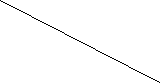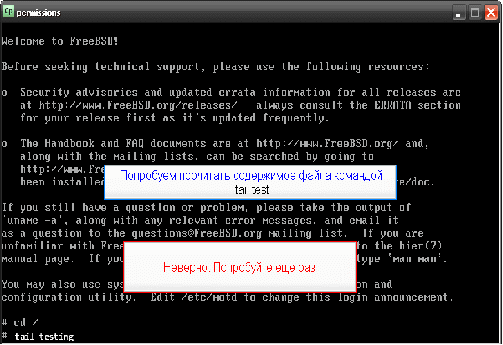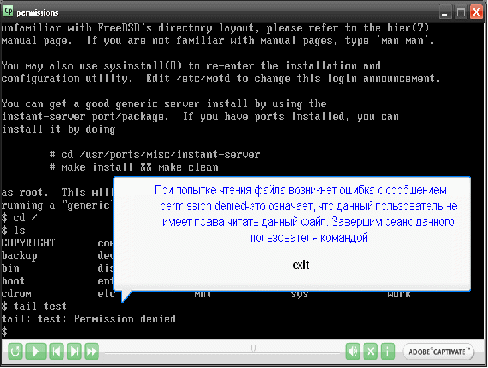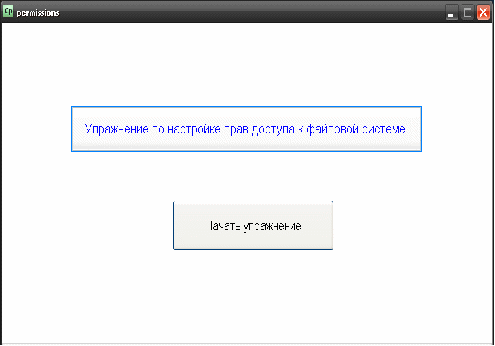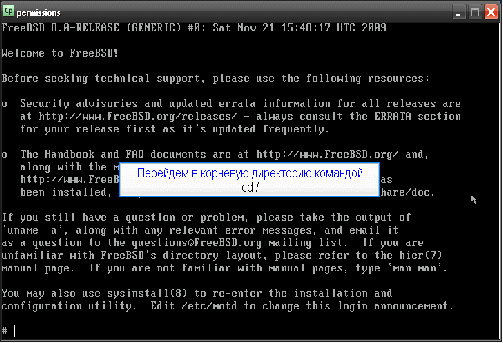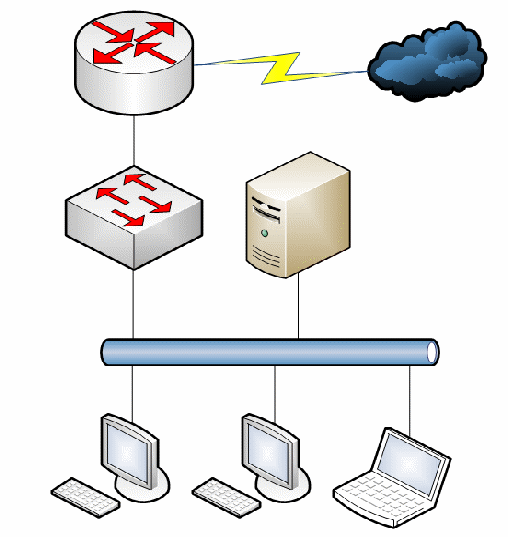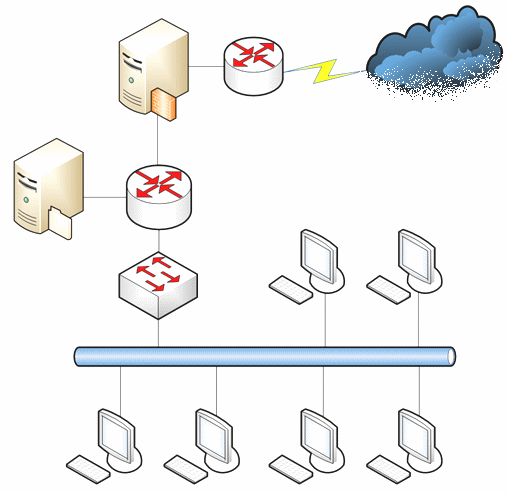Разработка симулятора работы администратора по обеспечению сетевой безопасности ОС UNIX
ВВЕДЕНИЕ
1 Анализ объекта
1.1 Типовые задачи, выполняемые администраторами ИС ФНС РФ по обеспечению сетевой безопасности ОС UNIX
1.2 ОС UNIX
1.3 Обзор существующих решений
1.4 Роль ОС UNIX в ФНС РФ
1.5 Частые ошибки
1.6 Выводы
2 Выбор среды разработки
2.1 Требования к симулятору
2.2 Требования к системе разработки симулятора:
2.3 Сравнение выбранных решений
2.3.1 Adobe Flash
2.3.2Adobe Captivate
2.3.3 Язык программирования JavaScript
2.3.4 Таблица сравнения
2.4 Вывод
3 Реализация
3.1 Общие сведения
3.2 Алгоритм работы разрабатываемого симулятора
3.3 Блок-схема
3.3.1 Режим работы
3.3.2 Блок ввода-вывода
3.3.3 Проверки правильности ввода
В данном блоке переменная Pri является тестовой и представляет собой правильную команду для задания под номером i,
3.3.4 Блок распознавания введенной переменной
3.3.6 Запись ошибки в лог-файл
3.3.7 Исполнение команды
3.4 Работа симулятора в режиме контроля знаний
3.5 Работа симулятора в режиме обучения
3.6 Тестовый стенд
3.7 Примеры реализации задач для лабораторных работ
3.8 Реализация симулятора при помощи Adobe Captivate
3.9 Внешний вид симулятора
3.10 Результат разработки
4 ЭКОЛОГИЯ И БЕЗОПАСНОСТЬ
4.1 Эргономический анализ рабочего места сотрудника Федеральной Налоговой Службы
4.2 Взаимное расположение рабочих мест
4.3 Разработка требований к рабочему мсту
4.4 Требования к рабочему креслу
4.5 Требования к монитору
4.6 Анализ вредных и опасных факторов, возникающих в процессе разработки симулятора
4.6.1 Анализ микроклимата
4.6.2 Анализ освещения рабочего места
4.7 Результаты анализа соответствия рабочих мест сотрудников Федеральной Налоговой Службы нормативным требованиям
5 Экономическая часть
5.1 Рынок электронного обучения
5.2 Нормативы для расчетов
5.3 Расчет затрат на разработку проекта
5.3.1 Смета затрат включает следующие статьи затрат
5.3.2 Затраты на материалы
5.3.3 Затраты на оборудование
5.3.4 Расчет затрат на основную зарплату исполнителей
5.3.5 Отчисления на социальные нужды
5.3.6 Накладные расходы
5.3.7 Прибыль
5.3.8 Общая смета затрат
5.4 Выводы
Заключение
Список литературы
Приложение А “Интерфейс симулятора при выполнении типичного задания пользователем”
В мире существует множество систем, которые относятся к различным сферам деятельности и выполняют свои определённые функции. Для многих таких систем были разработаны симуляторы, при помощи которых можно получить практические навыки, и затем грамотно применять их на реальных системах. Симуляторы достаточно распространены во всём мире и входят в состав различных учебных курсов, в том числе посвященные информационным технологиям. Так как практиковаться на реальных системах является достаточно рискованно и дорого, симуляторы получили столь масштабное распространение [1].
На сегодняшний день большое количество крупных организаций проводят обучение, переподготовку и занимаются повышением квалификации своих сотрудников, поскольку именно квалификация сотрудников организации определяет ее успешное развитие.
Обучение администраторов – направление, позволяющее оптимизировать их работу, повысить эффективность использования ресурсов. Процесс управления ИТ-инфраструктурой складывается из множества подзадач. Одной из важнейших подзадач является обеспечение безопасности информационной системы. Однако обеспечение безопасности - сложный процесс, требующий высокой квалификации персонала, и поэтому особо остро встает проблема обучения администраторов. При ее решении приходится сталкиваться со значительными трудностями – такими, как невозможность замены специалиста на время обучения, сложности с командировкой специалиста на обучение, контроль полученных знаний. Эти проблемы в совокупности приводят к возможному решению - использования дистанционного обучения, которое в данном случае имеет очевидные преимущества - такие, как отсутствие необходимости личного присутствия обучаемого, обучение может происходить на рабочем месте, в свободное время. Не следует также забывать и об экономической выгоде такого подхода – снижение расходов на командировки специалиста, отсутствие простоя на время обучения.
Одним из важнейших моментов для специалиста является умение практического применения навыков, полученных в результате обучения. Однако не всегда имеется возможность практических тренировок – зачастую это связано с отсутствием возможности использовать оборудование, использующееся на данный момент в рабочей сети, невозможность внесения изменений в работающую информационную систему, вероятность сбоя при неверной конфигурации и т.д. В данном случае существует несколько решений - в частности, использование стендов, виртуализация ОС и оборудования. Но у этих решений есть существенные недостатки - в частности, требования к дополнительному аппаратному обеспечению, зачастую сложность развертывания данного решения.
Решением, обладающим плюсами дистанционного обучения и простотой развертывания и использование является использование эмулятора, позволяющего отработать основные практические навыки работы. Обладая также возможностью оценки практических знаний обучаемого, данное решение является более удобным инструментом с точки зрения дистанционного обучения, чем использование стендов.
Проблема обучения администраторов сетевой безопасности ФНС кроме уже рассмотренных выше сложностей имеет свои особенности - такие, как особая конфигурация сети, оборудования, используемых ОС. Особые требования по безопасности также накладывают ограничения на возможность использования неспециализированных решений. Основной задачей дипломной работы стала разработка симулятора работы администратора сетевой безопасности OC Unix для ФНС РФ. На сегодняшний день обеспечение сетевой безопасности является важной задачей администраторов сетей в различных областях.
Объектом анализа являются типовые задачи, выполняемые администраторами ИС ФНС РФ при работах по обеспечению сетевой безопасности ОС UNIX, а так же ОС UNIX.
1.1 Типовые задачи, выполняемые администраторами ИС ФНС РФ по обеспечению сетевой безопасности ОС UNIX
Обеспечение сетевой безопасности ФНС РФ – процесс, имеющий свои особенности из-за действующих регламентов, особой конфигурации сети, оборудования и программ, использующихся в информационной системе. Несмотря на то, что в целом обеспечение сетевой безопасности ОС UNIX – достаточно широко освещенная тема, обучение по ней в контексте ФНС имеет ряд особенностей, т.к. работа администратора сетевой безопасности имеет ряд отличий в связи с действующими регламентами.
Список задач, решаемых администратором:
Настройка firewall
Настройка обновления ОС
Управление параметрами запуска служб и компонентов
Настройка и конфигурация маршрутизации и удаленного доступа
Настройка прав доступа к файловой системе
Настройка шифрования данных
Настройка авторизации пользователей
Управление учетными данными пользователей
Проверка целостности данных
Безвозвратное удаление данных
Настройка контроля событий безопасности внутри системы
Просмотр журналов системных событий
Анализ журналов контроля событий безопасности
Работа с программой net monitor
Резервное копирование
Командные скрипты
Проанализировав задачи, выполняемые администратором ФНС для обеспечения сетевой безопасности, были выявлены следующие направления:
Предотвращение несанкционированного доступа
Устранение внутренних угроз
Контроль событий в системе
Восстановление работоспособности системы
В частности, для предотвращения несанкционированного доступа к системе извне администратором ФНС выполняются следующие задачи:
Настройка firewall
Настройка обновления ОС
Управление параметрами запуска служб и компонентов
Настройка и конфигурация маршрутизации и удаленного доступа
Наиболее часто выполняемыми задачами по устранению внутренних угроз являются:
Настройка прав доступа к файловой системе
Шифрование данных
Настройка авторизации пользователей
Управление учетными данными пользователей
Проверка целостности данных
Безвозвратное удаление данных
Для выполнения настройки аудита событий, происходящих в системе, перед администратором ставятся следующие задачи:
Настройка контроля событий безопасности внутри системы
Просмотр журналов системных событий
Анализ журналов контроля событий безопасности
Работа с программой net monitor
Для восстановления работоспособности системы администратором выполняются следующие задачи:
Резервное копирование
Командные скрипты
Каждая отдельная задача, по сути, является совокупностью операций, направленных на какой-либо конечный результат. Совокупность данных операций позволяет организовывать сетевую безопасность ОС UNIX на уровне, соответствующем распорядку, установленному в ФНС.
Рассмотрим каждую задачу детально. В органах ФНС РФ используется ОС FreeBSD версии 8. Данная операционная система относится к ветке BSD, версии UNIX, разработанной в Университете Калифорнии, Беркли. Является одной из наиболее распространенных UNIX-систем. Соответственно, набор операций симулятора копирует поведение данной операционной системы.
Одной из наиболее часто выполняемых задач по предотвращению несанкционированного доступа является настройка межсетевого экрана. Поскольку для обучения используется ОС FreeBSD 8.0, то используемым межсетевым экраном является ipfw — межсетевой экран, который встроен во FreeBSD начиная с версии 2.0. Кроме ipfw в данной ОС есть возможность использования других межсетевых экранов, в частности packet filter и ipfilter. Однако, они не являются приложениями, изначально созданными для данной ОС, т.к. были перенесены в FreeBSD: пакетный фильтр PF из OpenBSD, а ipfilter из NetBSD. В симуляторе рассматриваются операции по запрету и разрешению сетевого обмена на определенных портах, по определенным протоколам и адресам. При работах по предотвращению несанкционированного доступа администратор выполняет следующие операции:
Добавление правил обработки пакетов межсетевым экраном при помощи командной строки а также при помощи конфигурационных файлов
Редактирование уже имеющихся правил обработки пакетов
Блокировка сетевого обмена на определенных портах
Блокировка сетевого обмена с определенными IP-адресами и сетями
Разрешение сетевого обмена только с определенными IP-адресами и сетями
Задача по настройке обновления ОС – важное действие, позволяющее устранять уязвимости в программном обеспечении. Эта задача выполняется при помощи встроенного средства freebsd-update. Также в симуляторе рассматривается возможность автоматического обновления при помощи планировщика задач cron. Обновление ОС производится через интернет с серверов группы разработчиков FreeBSD. Администратором при настройке обновления выполняются следующие операции:
Проверка наличия обновлений на серверах обновлений вручную
Установка обновлений вручную при их наличии
Конфигурирование планировщика cron для автоматической проверки на наличие обновлений
Редактирование расписания проверки обновлений
Для того чтобы минимизировать возможность несанкционированного доступа, необходимо тщательно следить за сервисами, запускающимися вместе с операционной системой, а также уделять внимание правам, которыми обладают данные службы. В данном примере рассматривается запуск требуемых служб с определенным набором прав доступа, для исключения возможности несанкционированного доступа при возможной уязвимости службы. Администратором при настройке сервисов выполняются следующие операции:
Редактирование конфигурационных файлов для добавления служб, автоматически запускаемых при старте системы
Редактирование конфигурационных системных файлов для запуска служб с определенными параметрами
Использование планировщика cron для автоматического запуска служб в различных случаях
Конфигурация служб для запуска их от имени ограниченных учетных записей
Понятие сетевой безопасности тесно связано с маршрутизацией в сети. На данном примере в симуляторе рассматривается возможность работы системы как маршрутизатора между различными сетями, настройка сетевых интерфейсов при помощи ifconfig - присвоение ip-адреса, маски подсети, шлюза, DNS-сервера. Данные операции являются базовыми для администраторов, и поэтому важны для рассмотрения. Администратор для обеспечения работы маршрутизации выполняет следующие операции:
Включение и выключение режима работы системы как маршрутизатора при помощи командной строки
Включение и выключение режима работы системы как маршрутизатора при помощи редактирования конфигурационных файлов
Инициализация сетевых интерфейсов- присвоение ip-адреса, маски подсети, шлюза, DNS-сервера.
Настройка протоколов маршрутизации припомощи конфигурационных файлов
Однако кроме угроз, исходящих из-за пределов информационной системы следует также отметить возможность внутренних угроз – несанкционированный доступ или изменение данных легитимными пользователями информационной системы. Для минимизации подобных угроз также определен круг задач, решаемых администратором.
Одной из типовых задач по устранению внутренних угроз является настройка прав доступа к файловой системе пользователям и группам пользователей. Благодаря этому уменьшается возможность удаления или изменения данных пользователем, не имеющего на то права. Распределение прав - одно из ключевых моментов по устранению внутренних угроз. Для настройки прав доступа к файловой системе администратором выполняются следующие операции:
Вывод и анализ прав доступа, установленных на файлы и директории
Установка прав доступа на файлы и директории
Изменение прав доступа на файлы и директории
Т.к. ФНС РФ часто имеет дело с информацией, являющейся конфиденциальной или секретной, то администратору приходится сталкиваться с ситуацией, когда данные требуют шифрования. В данном примере на симуляторе рассмотрена настройка шифрования и дешифрования данных при помощи симметричного алгоритма блочного шифрования AES с длиной ключа 256 бит, что обеспечивает нужную криптостойкость. При работе с шифрованием данных администратор выполняет следующие операции:
Настройка шифрования данных при помощи open ssl из командной строки
Настройка дешифрования данных при помощи open ssl из командной строки
Т.к. риск внутренних угроз исходит от легитимных пользователей, то одной из наиболее часто встречающихся задач является создание новых профилей пользователей с требуемыми параметрами. На симуляторе полностью смоделирован процесс создания профиля пользователя. Администратор при создании пользователей выполняет следующие операции:
Создание нового профиля пользователя
Создание нового профиля пользователя с определенными параметрами - группа, рабочая директория и т.д.
В процессе работы иногда перед администратором поднимается задача изменения параметров учетной записи пользователя, переноса профиля в другую группу, изменение пароля и т.д. Подобные задачи также были смоделированы на симуляторе. Администратор при изменении параметров учетных записей выполняет следующие операции:
Перенос пользователя в другую группу
Изменение пароля
Изменение пути домашнего каталога пользователя
Отключение и включение учетной записи
Смена личных данных пользователя
Одной из важных задач для администратора является проверка данных на целостность. Для подобных случаев был рассмотрен пример проверки данных на изменение при помощи алгоритма md5. MD5 является 128-битным алгоритмом хэширования. Он используется для проверки подлинности данных путём сравнения дайджеста. Эту операцию называют «проверка хеша» Администратор при проверке данных на целостность выполняет следующие операции:
Создание MD5 дайджеста требуемого файла
Сравнение полученных дайджестов
Сталкиваясь с конфиденциальными и секретными данными, администратору приходится выполнять задачи по обеспечению их защиты от изменения и чтения. Важным шагом по обеспечению безопасности является безвозвратное удаление данных такого типа. На данном примере при помощи симулятора рассматривается удаление при помощи многократной перезаписи содержимого файла: сначала последовательностью 0xFF, затем 0x00 и снова 0xFF. Лишь после трехкратной перезаписи файл удаляется. Подобная практика исключает возможность восстановления исходного содержания файла, что крайне важно для секретных и конфиденциальных данных, обрабатываемых ФНС. Для удаления конфиденциальных данных администратор выполняет следующие операции:
Выполнениие удаления данных из командной строки с импользованием дополнительных параметров.
Для анализа событий безопасности, происходящих в системе, администратор использует службы аудита. Благодаря ним он может идентифицировать источник и природу происхождения проблем.
Задача настройки внутреннего контроля событий безопасности сводится к включению службы аудита, а также определение типов событий, которые следует заносить в журнал, учетных записей пользователей, для которых включены отдельные параметры контроля событий безопасности. Благодаря этим действиям администратор может настроить систему в соответствии с требованиями. При этом администратор выполняет следующие типовые операции:
Включение службы аудита при помощи редактирования системных конфигурационных файлов
Настройка параметров службы аудита путем редактирования конфигурационных файлов
Отключение контроля событий безопасности
Кроме журналов контроля событий безопасности также администратору следует обращать внимание на системные лог-файлы - в них заносится информация, относящаяся к работе системы и ПО. Благодаря этой информации есть возможность выявить аномальное поведение системы. Для анализа системных логов администратор выполняет следующие операции:
Вывод содержания системных лог-файлов на экран
Вывод содержания системных лог-файлов обновляющихся в реальном времени
Вывод содержания системных лог-файлов в по заданному критерию
Т.к. журналы контроля событий безопасности могут огромного объема, часто администратору приходится использовать только ту информацию, которая требуется. Для этого существуют средства, позволяющие извлекать из журналов контроля событий безопасности информацию в соответствии с заданными параметрами - например, по конкретному имени пользователя, времени и т.д. Для этих целей служат программы auditreduce и praudit. Для анализа журналов контроля событий безопасности администратор выполняет следующие операции:
Вывод содержимого журналов контроля событий безопасности
Вывод содержимого, отвечающего определенным параметрам
Вывод содержимого, отвечающего заданным временным рамкам
Так как задача обеспечения сетевой безопасности иногда требует анализа процессов, происходящих в сети, то администратору сетевой безопасности приходится выполнять работы по захвату и анализу сетевого трафика. Подобная операция может эффективно выполнятся при помощи программы tcpdump. Среди захваченных пакетов можно отследить пакеты с нужными параметрами - например, адресом, портом или протоколом, что может дать полезную информацию администратору о процессах, происходящих в сети. Для захвата и анализа трафика администратор выполняет следующие операции:
Захват трафика с определенными параметрами на сетевом интерфейсе при помощи tcpdump
Вывод сведений о захваченных пакетах
Выборка пакетов с определенными параметрами из захваченных
Несмотря на работу, направленную на защиту информации, иногда случаются ситуации, при которых информационная система отказывает. Природа подобных ситуаций может быть различная – как несанкционированное вторжение, так и отказ аппаратного обеспечения. В любом случае, задача администратора - восстановить работоспособность в кратчайшие сроки. Для этого существует ряд операций, благодаря которым данную задачу можно упростить и ускорить.
Основной инструмент администратора для восстановления – резервные копии данных, причем как системных, так и пользовательских. Для резервного копирования предусмотрена утилита Tape Archiver (tar). Данная программа позволяет создавать резервные копии например, на ленту стримера, раздел жесткого диска и т.д. Также плюсом данного средства является встроенная возможность сжатия создаваемой резервной копии для экономии пространства. В симуляторе рассмотрен процесс создания резервной копии а также её развертывание в случае необходимости. Типичные операции, выполняемые администратором при восстановлении из резервных копий это:
Создание резервной копии данных при помощи утилиты tar
Восстановление утраченных данных из резервной копии
Неоценимой помощью администратору для ускорения работы, а также автоматизации некоторых действий служат командные скрипты. Благодаря им у администратора имеется возможность создать сценарий, не требующий вмешательства человека. Примером использования может служить, например, схема с ротацией резервных копий – командный скрипт в автоматическом режиме создает их в заданное время, перемещает в хранилище и при необходимости удаляет ставшие неактуальными старые резервные копии. Основные требования к синтаксису данных скриптов рассмотрены в симуляторе. Администратор выполняет следующие операции при использовании скриптов:
Создание командного скрипта при помощи редактора vi
Редактирование командного скрипта
Запуска на выполнение скрипта из командной строки
Запуск скрипта по расписанию планировщика cron
Данные операции охватывают основные задачи, которые возникают перед администратором сетевой безопасности ОС UNIX ФНС РФ, благодаря использованию симулятора у администраторов ФНС появляется возможность отработки практических навыков, встречающихся в их ежедневной работе без риска для состояния информационной системы, а также проверки собственных знаний и практических навыков.
1.2 ОС UNIX
FreeBSD — бесплатная UNIX-подобная операционная система, потомок AT&T UNIX по линии BSD, созданной в университете Беркли. FreeBSD работает на PC-совместимых системах семейства Intel x86, а также на DEC Alpha, Sun UltraSPARC, IA-64, AMD64, PowerPC и NEC PC-98.
FreeBSD разрабатывается как целостная операционная система. Исходный код ядра, драйверов устройств и базовых пользовательских программ, таких как командные оболочки и т. п., содержится в одном дереве системы управления версиями. Это отличает FreeBSD от Linux — похожей, но более известной операционной системы, в которой ядро разрабатывается одной группой разработчиков, а набор пользовательских программ — другими (например, проект GNU), а многочисленные группы собирают это все в единое целое и выпускают в виде различных дистрибутивов Linux[2].
FreeBSD хорошо зарекомендовала себя как система для построения интернет- и интранет-серверов. Она предоставляет достаточно надёжные сетевые службы и эффективное управление памятью. FreeBSD широко представлена в списке веб-серверов с наименьшим количеством отказов в обслуживании (согласно исследованию компании Netcraft)[3].
Подобная ориентированность на надежность, безопасность и эффективность позволяет применять данную ОС в ИС ФНС РФ.
1.3 Обзор существующих решений
Для реализации возможности практических занятий с ОС UNIX на данный момент существует несколько решений, такие как:
Использование тестового стенда
Учебные стенды с использованием незадействованного оборудования
Установка ОС UNIX на рабочий компьютер
Установка ОС UNIX на виртуальную машину
Однако при рассмотрении данных вариантов были выявлены недостатки этих решений.
Использование тестового стенда не всегда возможно организовать, так как это связано с дополнительными техническими и организационными сложностями — требуется дополнительное оборудование для его организации, что не всегда приемлемо в экономическом плане.
Учебные стенды с использование незадействованного оборудования так же не всегда являются подходящим решением, т.к. в любой момент данное оборудование может понадобиться в работе и стенд придется демонтировать, а также не всегда есть возможность использования незанятого оборудования для стенда вообще, что делает создание подобного стенда невозможным в принципе.
Установка ОС UNIX на рабочий компьютер хотя и является довольно логичным выходом, но также имеет существенные недостатки, такие как возможность потери данных с рабочего компьютера вследствие неправильной установки ОС, не всегда квалификация администратора позволяет установить ОС без посторонней помощи. Кроме того существует вероятность, что установленная ОС может повлиять на существующую сетевую инфраструктуру, что может привести к серьезным последствиям
Установка ОС UNIX на виртуальную машину лишена некоторых недостатков, присущих установке на рабочий компьютер, но также обладает некоторыми недостатками - такими, как довольно большая ресурсоемкость (занимаемое место на жестком диске, потребление оперативной памяти), а также сложность настройки программ виртуализации, т.к. требуется дополнительная квалификация администратора. Кроме того, не всегда обучаемый администратор обладает достаточными знаниями для установки операционной системы.
1.4 Роль ОС UNIX в ФНС РФ
При анализе информационной системы Федеральной Налоговой службы были выявлены основные роли, для которых применяется операционная система UNIX:
Обеспечение защиты сети (брандмауэр)
Обеспечение работы электронной почты
Файловый сервер
Маршрутизация
Рассмотрим каждую из них более детально. Схематичное изображение информационной системы представлено на рисунке 1.1.
Сервер№2 Сервер№1
Рисунок 1.1 Схематичное изображение информационной системы
Из данного рисунка можно заметить, что роли маршрутизации и обеспечения защиты сети выполняются сервером №1, в то время как обеспечение работы электронной почты и файлового сервера - сервером №2.
Задачи, выполняемые администраторами для обеспечения бесперебойной работы данных сервисов были проанализированы ранее в пункте 1.1.
1.5 Частые ошибки
При работе администраторов зачастую случаются ошибки, которые могут привести к серьезным последствиям с точки зрения безопасности информационной системы. Проанализировав работу администраторов информационной системы, с точки зрения безопасности были выявлены следующие наиболее часто встречающиеся ошибки:
Отключено автоматическое обновление ОС
Отсутствие резервных копий
Запуск серверов с привилегиями администратора
Отсутствие документирования изменений конфигураций сервера
Отсутствие аудита событий, происходящих на сервере
Подобные ошибки являются довольно опасными с точки зрения безопасности. Рассмотрим каждую из них.
Отключенное автоматическое обновление операционной системы может привести к тому, что на сервере возможно наличие уязвимости, которой может воспользоваться злоумышленник. Несмотря на то, что обновление ОС является довольно рискованной задачей, в связи с изменением системных файлов, однако в отличие от действий злоумышленника риск привести систему в неработоспособное состояние крайне мал, вместе с тем возможные последствия вторжения злоумышленника могут быть катастрофичными.
Отсутствие резервных копий является проявлением халатности с точки зрения администратора. В случае сбоя программной или аппаратной составляющей системы либо действий злоумышленника резервная копия является зачастую единственным способом восстановить работоспособность информационной системы. Следует отметить, что существует несколько стратегий при создании резервных копий- так, например, может создаваться резервная копия, содержащая все требуемые данные- так называемое полное резервное копирование. В то же время в организации возможна другая стратегия использования резервных копий- с использованием лишь измененных версий файлов- так называемое дифференциальное резервное копирование. В случае с ФНС РФ данные стратегии четко регламентируются, что упрощает создание симулятора. В то же время, структура симулятора позволяет реализовать все основные стратегии резервного копирования.
Запуск серверов с привилегиями администратора - частая ошибка, которая в случае уязвимости приложения, запущенного с высокими привилегиями может привести к тому, что злоумышленник, воспользовавшись уязвимостью, получит доступ к системе с администраторскими полномочиями.
Отсутствие документирования изменений конфигурации сервера зачастую приводит к тому, что в системе могут образоваться уязвимые места- например, неучтенное программное обеспечение может не обновляться администратором, что приводит к возможности обнаружения в нем уязвимостей злоумышленником.
Отсутствие аудита событий, происходящих на сервере- это ошибка, приводящая к тому, что в случае сбоя или вторжения администратор не сможет контролировать причину возникновения проблемы, и соответственно решить ее в кратчайшие сроки, что критично в случае работы ФНС в связи с важностью ее работы.
1.6 Выводы
Проанализировав объект, можно сделать следующие выводы:
Необходимо разработать задачи для лабораторных работ, исходя из выявленных задач, выполняемых администраторами ИС ФНС РФ при работе по обеспечению сетевой безопасности ОС UNIX. Так как ОС UNIX достаточно сложна, а попрактиковаться для закрепления знаний на реальном оборудовании зачастую невозможно, следовательно, необходимо создать симулятор работы администратора сетевой безопасности ОС UNIX для ИС ФНС РФ. При разработке следует учесть роли, которые выполняет ОС UNIX в ФНС РФ, выявленные при анализе информационной системы, т.к. это может повлиять на задания, реализуемые симулятором. Также следует учесть в разрабатываемом симуляторе сетевую конфигурацию серверов в зависимости от выполняемых ими назначений, что позволит приблизить использование симулятора к использованию реально операционной системы в данной информационной системе. Выявленные особенности следует учесть при разработке тестового стенда для разработки симулятора.
2.1 Требования к симулятору
Исходя из анализа объекта, можно выявить следующие общие требования к симулятору:
Симулятор должен реализовывать задачи, выполняемые администратором;
Простота в освоении обучаемым;
Содержать достаточную для понимания теоретическую часть по выполняемым операциям.
2.2 Требования к системе разработки симулятора
Симулятор не должен вносить изменений в программную конфигурацию рабочей станции;
Минимизация объёма загружаемых данных;
Минимизация нагрузки на вычислительные ресурсы;
Симулятор должен легко интегрироваться в мультимедийное учебное пособие;
Поддержка дистанционной работы через Интернет;
Возможность использования симулятора как инструмента контроля знаний.
На основании выделенных требований необходимо выбрать инструментарий разработки симулятора работы администратора.
Исходя из выявленных требований к эмулятору, в частности – минимизации объёма, минимизации нагрузки на вычислительные ресурсы, интеграции в мультимедийное учебное пособие, поддержки удалённой работы через Интернет, можно выявить три подходящих продукта для разработки:
Adobe Flash
Adobe Captivate
Язык программирования JavaScript
2.3 Сравнение выбранных решений
2.3.1 Adobe Flash
Пакет Adobe Flash - это среда разработки приложений и средства отладки.
Достоинства:
программа, разработанная на языке flash, занимает мало места на жёстком диске;
не требует большого количества системных ресурсов;
разработанные во flash приложения легко интегрируются на web-сайт;
Недостатки:
код уже скомпилированной какой-либо программы является закрытым;
пакет приложений Adobe Flash достаточно дорогой продукт;
высокая сложность разработки.
2.3.2Adobe Captivate
Специализированный продукт Adobe Captivate предназначен для создания профессиональных учебных материалов и курсов.
Достоинства:
позволяет создавать симуляторы;
разработанные c помощью Adobe Captivate приложения легко интегрируются на web-сайт;
не требует большого количества системных ресурсов;
занимает мало места на жестком диске
Недостатки:
продукт Adobe Captivate достаточно дорогой;
2.3.3 Язык программирования JavaScript
Достоинства:
приложения, разработанные на JavaScript занимают очень мало места на жёстком диске, так как они находятся в виде файла с кодом. Сам код уже интерпретируется браузером;
код приложения является открытым, что позволяет вносить изменения и расширять возможности;
код программы на JavaScript легко развернуть и при этом не требуется никаких специальных библиотек;
Недостатки:
сложность разработки кода;
возможная несовместимость с браузерами, установленными в ФНС;
возможность напрямую внести правки в код симулятора обучаемым.
2.3.4 Таблица сравнения
Рассмотрим таблицу сравнения сред разработки. Для оценки используется бальная система, диапазон значений 1-3 (по числу решений), также каждому критерию присвоен вес от одного до трех, большая оценка- лучше. Результаты сравнения представлены в таблице 2.1.
Таблица 2.1 Сравнение сред разработки
Технология разработки
Adobe Flash
Adobe Captivate
JavaScript
Обьем передаваемых данных
1
1
2
Нагрузка на вычислительные ресурсы
1
1
2
Интеграция в мультимедийное пособие
2
2
1
Возможность использования для контроля знаний
2
2
0
Легкость разработки
1
2
0
Итого
7
8
5
2.4 Вывод
Исходя из сравнения выбранных решений, самым подходящим решением, в соответствии с требованиями к симулятору, является разработка симулятора работы администратора при помощи пакета Adobe Captivate 4. Реализованный в данном программном продукте симулятор будет соответствовать всем требованиям, выявленным в ходе анализа объекта.
3 Реализация
3.1 Общие сведения
Для разработки встраиваемого симулятора была выбрана среда разработки Adobe Captivate 4. Выбор данной среды был связан с тем, что программа, написанная на нём, легко интегрируется на web страницу, потребляет минимальное количество ресурсов, а также соответствует выдвинутым к симулятору требованиям. Разработанный симулятор для удобства работы имеет интерфейс в виде командной строки, полностью повторяющий ОС UNIX. В симуляторе предусмотрен режим тестирования со счетчиком ошибок, позволяющий фиксировать их количество, а так же суть ошибки.
3.2 Алгоритм работы разрабатываемого симулятора
Cимулятор будет представлять собой программный код, выполненный по технологии Adobe Flash. Рассмотрим алгоритм, по которому будет работать симулятор. При запуске симулятора пользователю предлагается выбрать режим использования симулятора - обучение или контроль знаний. При выборе режима обучения пользователю в пошаговом режиме предлагается ввод данных с клавиатуры, в случае ошибки пользователя симулятор выводит сообщение об ошибке и просит повторить ввод. По окончании задания симулятор выводит сообщение об успешном прохождении обучения. В случае выбора пользователем режима контроля знаний симулятор не выдает сообщений об ошибках, а также подсказок. При этом в случае неправильного ввода пользователем команд, его ошибки фиксируются в лог-файл. По окончании задания пользователю выводится результат, а также его ошибочные действия при их наличии. Приведем общую блок-схему алгоритма в режиме контроля знаний, а также в режиме обучения.
3.3 Блок-схема
Приведем блок-схему симулятора:
Рис. 3.1 Блок-схема симулятора Есть еще команды в файле сценария Выдача сообщения об ошибке, просьба повторного ввода Исполнение команды Запись ошибки в лог-файл Распознавание вводимой переменной Проверка правильности ввода Блок ввода-вывода Режим работы Начало Завершение работы симулятора
В блоке ввода-вывода производится ввод пользователем команд операционной системы, а также пользователю выводится требуемая информация - такая, как подсказки.
В блоке проверки правильности ввода ведется проверка команды на корректность
В блоке распознавание вводимой переменной из вводимой пользователем строки распознается аргумент-переменная
Блок запись ошибки в лог-файл отвечает за запись информации об ошибках, допущенных пользователем
Блок исполнения команд отвечает за исполнение команд, выводит на экран результат ввода команды
Рассмотрим каждый блок отдельно.
3.3.1 Режим работы
Блок выбора режима работы служит для определения требуемого режима работы симулятора - режим обучения или режим контроля знаний. В зависимости от режима работы меняется логика работы симулятора - так, например, в случае запуска симулятора в режиме контроля знаний пользователю не выдается сообщение об ошибке при некорректном вводе, однако данные о ней записываются в лог-файл. В случае работы симулятора в режиме обучения при некорректном вводе пользователю выводится сообщение об ошибке и предлагается ввести команду еще раз.
В данном блоке создается переменная M, которая является переменной булевого типа. В зависимости от значения данной переменной определяется режим работы симулятора: 0- обучение, 1-контроль знаний. Алгоритм работы данного блока приведен на рисунке 3.2.
Запрос режима работы M:= Начало
Передача значения M в блок ввода
Блок ввода-вывода
Рисунок 3.2 Алгоритм работы блока режима работы.
3.3.2 Блок ввода-вывода
Данный блок отвечает за ввод данным пользователем, а также за симуляцию интерфейса командной строки операционной системы для максимальной схожести с симулируемой системой. Пользователю предоставляется интерфейс командной строки для ввода команд с клавиатуры, отправка команды на выполнение выполняется нажатием клавиши enter пользователем, что полностью соответствует поведению симулируемой системы. Также блок отвечает за вывод задания на экран. Алгоритм работы блока ввода-вывода приведен на рисунке 3.3. Переменная k отвечает за номер текущего кадра. Булевая переменная error может принимать два значения, соответственно при ошибке пользователя данная переменная принимает значение 1. Переменная input является переменной текстового типа и принимает значение строки, вводимой пользователем. Переменная S также является переменной текстового типа и является строкой стандартного приветствия. Переменная Fi также является текстовой, в зависимости от i она принимает значение текущего задания.
Блок проверки правильности ввода Блок режима работы Блок исполнения команд Блок записи ошибок
нет да ki=1
нет да Err=1 ? Вывод стандартного приветствия s
Вывод сообщения об ошибке Вывод задания fi
Ввод команды input:=
Передача переменной input в блок проверки
Блок проверки
Рисунок 3.3 Алгоритм работы блока ввода-вывода.
3.3.3 Проверки правильности ввода
В данном блоке производится проверка введенных пользователем данных на корректность, т.е. определяется, является ли введенная информация корректной командой симулируемой системы или нет. Подобная проверка происходит путем считывания ожидаемого корректного ввода из файла сценария и сравнения с данными, введенными пользователем. В случае корректности ввода управление передается в зависимости от режима работы симулятора, при работе в режиме обучения - блоку ввода, при работе в режиме контроля знаний – блоку распознавания введенной переменной.
Блок ввода-вывода
нет да Ctrl клавиша нажата?
нет да Parse (input)= input_p Pri = input?
да нет Рисунок 3.4 Алгоритм работы блока правильности ввода. Err=0 Передача input в следующий блок Блок распозн. переменных Pri = input? Err=1 Err=0
В данном блоке переменная Pri является тестовой и представляет собой правильную команду для задания под номером i,
3.3.4 Блок распознавания введенной переменной
Блок распознавания введенной переменной отвечает за анализ введенной пользователем команды и вычленение при наличии аргумента- переменной. Данный блок позволяет реализовать в дальнейшем разделение ошибок на типы - такие, как опечатка, неверные параметры запуска команд, неверные ip-адреса и т.д. в данном блоке функция parse_arg(input) возвращает текстовое значение ввода после пробела, то есть аргумент от переменной input. Переменная pr_arg является правильным аргументом на текущее задание. Алгоритм данного блока представлен на рисунке 3.4
Parse_arg (input)= input_p
Блокправильности ввода
нет да input_p = pr_arg ?
Err=0
Err=1 Передача err в след блок
Блок записи ошибки
Рисунок 3.4 Алгоритм блока распознавания переменной
3.3.6 Запись ошибки в лог-файл
Данный блок отвечает за запись информации об ошибке в лог-файл. В данный файл записывается некорректная информация, введенная пользователем. При работе симулятора в режиме контроля знаний содержимое данного файла выводится по окончании упражнения на экран. Алгоритм работы данного блока приведен на рисунке 3.5
Блок правильности ввода
нет да Err=1 ?
Переход на следующий блок. Запись Fi, input в файл
Блок ввода-вывода, передача err
Блок выполнения команды
Рисунок 3.5 Алгоритм работы блока записи ошибки
3.3.7 Исполнение команды
В блоке исполнения команды происходит вывод на экран информации, соответствующей корректному выполнению введенной команды на реальной операционной системе. После вывода на экран результатов производится проверка, выполнено ли поставленное в упражнении задание. Если в файле сценария дальнейшие команды отсутствуют, то выводится сообщение о том, что упражнение выполнено. Если симулятор работает в режиме контроля знаний, то на экран также выводится информация об ошибках, допущенных пользователем. Если же в файле сценария еще есть дальнейшие команды для ввода, т.е. поставленное в упражнении задние не выполнено, то управление передается блоку ввода для ввода новой команды пользователем. На рисунке 3.6 приведен алгоритм данного блока.
Блок записи ошибки
Вывод переменной Sys_answ
нет да Pri+1= null ?
i++ нет да M=0 ?
Err=0
Блок ввода-вывода Вывод содержимого лог-файла Вывод переменной end
Выход
Рисунок 3.6 Алгоритм блока исполнения команд
сетевой безопасность симулятор файл
3.4 Работа симулятора в режиме контроля знаний
При запуске симулятора существует два режима работы - в режиме обучения и в режиме контроля знаний. При запуске симулятора в режиме контроля знаний на экран выводится задание, которое требуется выполнить обучаемому. При вводе данных идет проверка на корректность путем сравнения данных ввода с данными из файла сценария, если введенная команда неверна, то данный ввод заносится в лог-файл с ошибками. После выполнения задания информация об ошибках выводится на экран.
3.5 Работа симулятора в режиме обучения
При запуске симулятора в режиме обучения на экран выводится задание, которому посвящено соответствующее упражнение. Обучаемому последовательно выводятся на экран команды, требуемые для правильного прохождения упражнения. Данные команды считываются последовательно из файла сценария. В случае некорректного ввода команды обучаемому предлагается ввести команду еще раз и перехода к следующей команде не происходит. После выполнения задания на экран выводится информация об успешном прохождении упражнения.
3.6 Тестовый стенд
Для разработки симулятора был создан тестовый стенд, приближенный по конфигурации к симулируемой системе. Однако так как полной идентичности добиться не удастся, то приведем схему стенда на рисунке 3.7.
Рисунок 3.7 Схема стенда
Как можно заметить, стенд отличается от реальной сети ФНС наличием лишь одного сервера, исполняющего все роли, выполняемые ОС UNIX в ФНС.
3.7 Примеры реализации задач для лабораторных работ
Настройка авторизации пользователей
Задача: Изменить информацию о пользователе, существующем в системе, заблокировать учетную запись
Реализация:
Вывод имен всех пользователей в системе
pw user show –a
Изменение требуемой информации у пользователя tuser
сhpass tuser
Блокировка учетной записи tuser
pw lock tuser
Выход из системы
exit
Попытка входа под заблокированной учетной записью:
tuser
test
Вход в систему под учетной записью root:
root
P@ssw0rd
Разблокировка учетной записи tuser
pw unlock tuser
Выход из системы
exit
Вход с учетной записью tuser, чтобы убедится в ее разблокировании
tuser
test
3.8 Реализация симулятора при помощи Adobe Captivate
В результате анализа среды разработки было выбрано решение Adobe Captivate 4, как наиболее подходящее для создания симулятора. Процесс создания симулятора можно представить в виде следующих этапов:
Создание списка команд для реализации решения конкретной задачи
Произведение захвата экрана виртуальной машины с установленной ОС FreeBSD во время выполнения созданного списка команд при помощи Adobe Captivate
Создание проекта в Adobe Captivate, проверка слайдов на допущенные при выполнении ошибки, корректировка времени перехода между слайдами
Создание полей ввода в слайдах, подсказок и предупреждений пользователю
Расположение слайдов в соответствии с алгоритмом, создание условий перехода между слайдами, учет ошибок
Тестирование созданного симулятора на предмет ошибок.
3.9 Внешний вид симулятора
В результате разработки в среде Adobe Captivate был создан симулятор работы администратора. Одной из целей создания симулятора была попытка приблизить характеристики внешнего вида к симулируемой системе, что облегчило бы переход для обучаемого с симулятора на реальную ОС UNIX. Для этого интерфейс пользователя в симуляторе выполнен в виде командной строки, которая повторяет внешний вид ОС UNIX. Приведем снимок экрана при выполнении одного из заданий (рисунок 3.8).
Рисунок 3.8 Пример снимка экрана симулятора
На данном снимке экрана можно заметить курсор командной строки для ввода пользователем команд операционной системы, а также подсказку- задание, которое объясняет значение вводимой команды. Как можно заметить, интерфейс симулятора повторяет таковой у реальной операционной системы. Типичный сценарий работы симулятора и его внешний вид приведен в приложении А.
3.10 Результат разработки
В результате действий по разработке был создан симулятор, реализующий задания, выполняемые администратором сетевой безопасности ОС UNIX. Рассмотрим подробнее получившийся продукт. Симулятор представляет собой набор заданий, выполняемым администратором по обеспечению безопасности.
В зависимости от способа распространения симулятора (CD-ROM или интернет-сайт) симулятор реализован в двух видах: в виде исполняемых файлов *.exe для носителя на компакт- диске и в виде файлов Adobe Flash c расширением *.swf. Технически версия симулятора в виде *.exe файлов представляет собой Flash-приложение, идентичное версии, распространяемой через интернет-сайт, интегрированное в исполняемый файл вместе с приложением Adobe Flash Player. Подобная интеграция позволяет использовать версию, распространяемую на CD-ROM на компьютерах, не имеющих доступа в интернет или установленного плагина Adobe Flash в браузере. Однако следует отметить, что размер CD-ROM версии заметно больше, чем интернет – версии. Средний размер симулятора реализующего одно типовое задание в интернет -версии составляет примерно 300 килобайт. CD-ROM версия того же типового задания принимает размер в примерно 5 мегабайт. Учитывая, что носитель CD-ROM обладает достаточным размером для хранения всех типовых заданий, а также достаточной скоростью чтения, данное увеличение размера не составляет проблемы.
Для интернет - версии скорость доступа к симулятору ограничивается пропускной способностью соединения с сетью Интернет. Рассмотрим таблицу 3.1, в которой отображено время загрузки типичного задания в зависимости от пропускной способности канала ФНС.
Таблица 3.1 Соответствие времени загрузки симулятора от пропускной способности канала
-
Пропускная способность канала, Кбит/с
Время загрузки одного типового задания, с.
128 Кбит/с
20с
512 Кбит/с
5
1024 Кбит/с
3
2048 Кбит/с
1
Как можно заметить, среднее время загрузки одного типичного задания остается на приемлемом уровне даже при использовании низкоскоростных каналов связи.
В результате разработки основные требования, предъявляемые к симулятору были выполнены, т.е. поставленная задача разработки симулятора успешно реализована.
В данной дипломной работе ведется разработка симулятора работы администратора сетевой безопасности ОС UNIX в Федеральной Налоговой Службе России. Разрабатываемый симулятор выполняется налоговыми инспекторами (администраторами) на своих рабочих местах с использованием персонального компьютера.
Таким образом, задачами данного раздела является эргономический анализ и выдача рекомендаций по организации рабочего места сотрудника Федеральной Налоговой Службы, а также анализ основных опасных и вредных факторов, которые могут возникнуть при выполнении сотрудниками типового симулятора.
Поскольку разрабатываемое решение в рамках дипломного проекта (симулятор) это приложение, запускаемое на компьютерах пользователей, то необходимо рассмотреть вредные и опасные факторы, возникающие при работе с компьютером.
4.1 Эргономический анализ рабочего места сотрудника Федеральной Налоговой Службы
Поскольку разрабатываемое решение в рамках дипломного проекта выполняется для сотрудников Федеральной Налоговой Службы и предназначено для работы с ним непосредственно на рабочих местах налоговых инспекторов, то необходимо проанализировать рабочее место сотрудника Федеральной Налоговой Службы на предмет соответствия нормативным требованиям. Помещение для администраторов Федеральной Налоговой Службы по площади занимает 45 м2 , что приблизительно на 8-10 человек. Места оборудованы настольными лампами, а само помещение - лампами дневного света. В Федеральной Налоговой Службе на рабочих местах установлены преимущественно мониторы Prowiew 786N 17" с разрешением 1024x768 пикселей, а так же сами рабочие станции Intel Pentium 4 с операционной системой XPSP2, 1 GB RAM, 120GB HDD.
4.2 Взаимное расположение рабочих мест
Согласно СанПин 2.2.2/2.4.1340-03 «Гигиенические требования к персональным электронно-вычислительным машинам и организации работы» на рабочих местах сотрудников Федеральной Налоговой Службы, как операторов ПЭВМ должны выполняться следующие требования:
Площадь на одно рабочее место пользователя ПЭВМ (персональная электронно-вычислительная машина) с ВДТ (видеодисплейные терминалы - мониторы) на базе электроннолучевой трубки (ЭЛТ) должна составлять не менее 6 м, в помещениях с ВДТ на базе плоских дискретных экранов (жидкокристаллические, плазменные) - 4,5 м2.
При размещении рабочих мест с ПЭВМ расстояние между рабочими столами с мониторами (в направлении тыла поверхности одного видеомонитора и экрана другого монитора), должно быть не менее 2,0 м, а расстояние между боковыми поверхностями видеомониторов не менее 1,2 м.
Рабочие места с ПЭВМ при выполнении творческой работы, требующей значительного умственного напряжения или высокой концентрации внимания, рекомендуется изолировать друг от друга перегородками 1,5 - 2,0 м.
Рабочие столы следует размещать так, чтобы видеодисплейные терминалы были ориентированы боковой стороной к световым проемам, чтобы естественный свет падал преимущественно слева.
На каждого пользователя Федеральной Налоговой Службы выделено рабочее место компьютер с монитором на базе ЖК монитора отводится пространство менее 4,5 м2. Площадь помещения 45 м2 количество рабочих мест 10. Также не соблюдается требование к расстоянию между рабочими столами с мониторами (не менее 2 м), при этом столы стоят сдвинутыми друг к другу.
Для устранения данной проблемной ситуации необходимо выделить дополнительные помещения под рабочие места сотрудников Федеральной Налоговой Службы или сократить количество одновременно работающих сотрудников на рабочих местах.
4.3 Разработка требований к рабочему мсту
Согласно СанПин 2.2.2.542-96 «Гигиенические требования к видеодисплейным терминалам, персональным электронно-вычислительным машинам и организации работы» к рабочему столу должны выполняться следующие требования:
конструкция рабочего стола должна обеспечивать оптимальное размещение на рабочей поверхности используемого оборудования с учетом его количества и конструктивных особенностей (размер ВДТ и ПЭВМ, клавиатуры, и др.), а также характера выполняемой работы. При этом допускается использование рабочих столов различных конструкций, отвечающих современным требованиям эргономики.
Высота рабочей поверхности стола должна регулироваться в пределах 680-800 мм, при отсутствии такой возможности высота рабочей поверхности стола должна составлять 725 мм.
Модульными размерами рабочей поверхности стола для ПЭВМ, на основании которых должны рассчитываться конструктивные размеры, следует считать: ширину 800, 1000, 1200 и 1400 мм; глубину 800 и 1000 мм при нерегулируемой его высоте, равной 725 мм.
Рабочий стол должен иметь пространство для ног высотой не менее 600 мм, шириной — не менее 500 мм, глубиной на уровне колен - не менее 450 мм и на уровне вытянутых ног — не менее 650 мм.
В Федеральной Налоговой Службе используются стандартные для всех сотрудников рабочие столы с размерами 1400x730x760 (ШхВхГ), отвечающие требованиям СанПин 2.2.2.542-96.
4.4 Требования к рабочему креслу
Согласно требованиям СанПин 2.2.2/2.4.1340-03, а также СанПин 2.2.2.542-96 рабочее кресло должен:
Рабочий кресло должено быть подъемно-поворотным и регулируемым по высоте и углам наклона сиденья и спинки, а также расстоянию спинки от переднего края сиденья, при этом регулировка каждого параметра должна быть независимой, легко осуществляемой и иметь надежную фиксацию.
Поверхность сиденья, спинки и других элементов кресла должна быть полумягкой, с нескользящим, неэлектризующимся и воздухопроницаемым покрытием, обеспечивающим легкую очистку от загрязнений.
ширина и глубина поверхности сиденья должна быть не менее 400 мм;
поверхность сиденья - с закругленным передним краем;
регулировку высоты поверхности сиденья в пределах 400 - 550 мм и углам наклона вперед до 15 град., и назад до 5 град.;
высоту опорной поверхности спинки 300 ± 20 мм, ширину - не менее 380 мм и радиус кривизны горизонтальной плоскости - 400 мм;
угол наклона спинки в вертикальной плоскости в пределах ±30 градусов;
регулировку расстояния спинки от переднего края сиденья в пределах 260 - 400 мм;
стационарные или съемные подлокотники длиной не менее 250 мм и шириной 50 — 70 мм;
На рабочих местах сотрудников Федеральной Налоговой Службы используются стандартные офисные кресла с подъемным механизмом (регулировка высоты), полностью отвечающие требованиям описанным выше. Габариты кресел 630x630x1210 (ШхГхВ).
4.5 Требования к монитору
Согласно требованиям СанПин 2.2.2.542-96 "Гигиенические требования к видеодисплейным терминалам, персональным электронно-вычислительным машинам и организации работы"
Конструкция монитора должна обеспечивать возможность фронтального наблюдения экрана путем поворота корпуса в горизонтальной плоскости вокруг вертикальной оси в пределах ±30 градусов и в вертикальной плоскости вокруг горизонтальной оси в пределах ±30 градусов с фиксацией в заданном положении. Дизайн монитора должен предусматривать окраску корпуса в спокойные мягкие тона с диффузным рассеиванием света.
Корпус монитора должен иметь матовую поверхность одного цвета с коэффициентом отражения 0,4 - 0,6 и не иметь блестящих деталей, способных создавать блики. На лицевой стороне корпуса ВДТ не рекомендуется располагать органы управления, маркировку, какие-либо вспомогательные надписи и обозначения. При необходимости расположения органов управления на лицевой панели они должны закрываться крышкой или быть утоплены в корпусе.
Конструкция ВДТ должна предусматривать наличие ручек регулировки яркости и контраста, обеспечивающие возможность регулировки этих параметров от минимальных до максимальных значений.
Монитор должен располагаться от глаз пользователя на расстоянии 600 - 700 мм, но не ближе 500 мм.
Оптимальные значения разрешающей способности экрана монитора:
Для 15" - 800x600 пикселей;
Для 17" — 1024x768 пикселей;
Для 19" - 1280x1024 пикселей.
Частота развертки для ЭЛТ мониторов должна составлять не менее 75 Гц, для ЖК мониторов - не менее 60 Гц.
В Федеральной Налоговой Службы на рабочих местах налоговых инспекторов установлены преимущественно мониторы Proview 786N 17" с разрешением 1024x768 пикселей. Данные мониторы полностью отвечают требованиям, перечисленным выше.
4.6 Анализ вредных и опасных факторов, возникающих в процессе разработки симулятора
4.6.1 Анализ микроклимата
В соответствии с СанПиН 2.2.4.548-96 «Гигиенические требования к микроклимату производственных помещений», а также СанПиН 2.2.2/2.4.1340-03 в производственных помещениях, в которых работа с использованием ПЭВМ является основной (диспетчерские, операторские, расчетные, кабины и посты управления, залы вычислительной техники и др.) и связана с нервно-эмоциональным напряжением, должны обеспечиваться оптимальные параметры микроклимата для категории работ 1а и 16 (таблица 4.1).
Таблица 4.1 Категории работ (СанПин 2.2.2.542-96)
-
Категории работ:
Обозначения
1
Оптимальный (совокупность факторов позволяет сохранять здоровье, поддерживать высокую работоспособность, соответствует безопасным условиям труда)
А
Работа по считыванию информации с экрана ПЭВМ по предварительному запросу (работа пользователя программных комплексов, операторы технологических процессов) - по максимальному количеству считываемых знаков: не более 60000 знаков за смену
Б
Работа по вводу информации (работа секретаря, наборщика издательства, программиста при наборе текста программы, студента при оформлении расчетно-пояснительной записки) - по суммарному количеству вводимых знаков: не более 40000 в смену
При работе с симулятором характер работы сотрудника Федеральной Налоговой Службы относится к категории и объему работ 1а, поэтому выполнение требований к микроклимату помещения следует рассматривать именно для этой категории.
Таким образом, оптимальные показатели микроклимата для данной категории работ представлены в таблице 4.2
Таблица 4.2 Требования к микроклимату для категории работ 1а
Период года
Категория работ
Температура воздуха, С0
Относительная влажность
Скорость движения воздуха. м/с.
Холодный
1а
22-24
60-40
0,1
Теплый
1а
23-25
60-40
0,1
В помещениях сотрудников Федеральной Налоговой Службы поддерживается оптимальная температура (в теплое время года порядка 240 С, в холодное - 230 С). Данные температурные показатели обеспечиваются соответственно системой вентиляции и проветриванием помещения и отоплением. Для поддержания оптимального уровня влажности в помещениях имеются увлажнители воздуха.
4.6.2 Анализ освещения рабочего места
Освещение рабочего места - важнейший фактор создания нормальных условий труда. Освещению следует уделять особое внимание, так как при работе с компьютером глаз человек воспринимает не только отраженный от клавиатуры, документов свет, но и прямой свет от монитора.
При организации освещения необходимо иметь в виду, что увеличение уровня освещенности приводит к уменьшению контрастности изображения на дисплее. В таких случаях выбирают источники общего освещения по их яркости и спектральному составу излучения.
Общая чувствительность зрительной системы увеличивается с увеличением уровня освещенности в помещении, но лишь до тех пор, пока увеличение освещенности не приводит к значительному уменьшению контраста.
Согласно СанПиН 2.2.2/2.4.1340-03, а также СанПиН 2.2.1/2.1.1.1278-03 «Гигиенические требования к естественному, искусственному и совмещенному освещению жилых и общественных зданий» на рабочих местах сотрудников Федеральной Налоговой Службы должны выполняться следующие требования:
Естественный свет должен падать преимущественно слева, при этом оконные проемы должны быть оборудованы жалюзи или другими регулируемыми устройствами. Коэффициент естественной освещенности в помещениях с использованием ПЭВМ должен составлять не менее 1,2%.
Искусственное освещение в помещениях для эксплуатации ПЭВМ должно осуществляться системой общего равномерного освещения.
Освещенность на поверхности стола в зоне размещения рабочего документа должна быть 300 - 500 лк. Освещение не должно создавать бликов на поверхности экрана. Освещенность поверхности экрана не должна быть более 300 лк.
для освещения помещения с ПЭВМ следует применять светильники с зеркальными параболическими решетками, укомплектованными электронными пускорегулирующими аппаратами (ЭПРА). Допускается использование многоламповых светильников с электромагнитными пускорегулирующими аппаратами (ЭПРА), состоящими из равного числа опережающих и отстающих ветвей.
Местное освещение на рабочих местах операторов обеспечивается светильниками, устанавливаемыми непосредственно на рабочем столе, или на вертикальных панелях специального оборудования с вмонтированными в него экранами видеотерминалов. Они должны иметь непросвечивающий отражатель и располагаться ниже или на уровне линии зрения операторов, чтобы не вызывать ослепления.
Для обеспечения нормируемых значений освещенности в помещениях для использования ПЭВМ следует проводить чистку стекол оконных рам и светильников не реже двух раз в год и проводить своевременную замену перегоревших ламп.
Рабочие места сотрудников Федеральной Налоговой Службы располагаются таким образом, что естественный свет падает преимущественно слева, мониторы расположены боком к оконным проемам, что удовлетворяет требованиям безопасности. Оконные проемы оборудованы регулируемыми жалюзи. Местное освещение на рабочих местах сотрудников обеспечивается светильниками с непросвечиваемым отражателем, устанавливаемыми непосредственно на рабочем столе на уровне линии зрения сотрудника, чтобы не вызывать ослепления. Общее освещение состоит из ламп дневного света закрепленных на потолке.
4.7 Результаты анализа соответствия рабочих мест сотрудников Федеральной Налоговой Службы нормативным требованиям
Исходя из всех рассмотренных требований к рабочему месту пользователя ПЭВМ, было проанализирована реальная ситуация в Федеральной Налоговой Службе с данными требованиями. Данный анализ был сведен в единую таблицу 4.3:
Таблица 4.3 Результаты анализа
-
Требование к рабочему месту
Соблюдение требования
Комментарии
Требования к размещению рабочих мест
Нет
На каждого пользователя с монитором на базе ЭЛТ выделено менее 6 м2, а также с ЖК мониторами также отводится пространство менее 4,5 м2. Площадь на одного сотрудника от 4,5м2 до 6 м2. Также не соблюдается требование к расстоянию между рабочими столами с мониторами (не менее 2 м), при этом столы стоят сдвинутыми друг к другу.
Требование к рабочему столу
Да
Рабочие столы полностью отвечают требованиям СанПин 2.2.2.542-96.
Требования к рабочему креслу
Да
Рабочие стулья также отвечают требованиям СанПин 2.2.2/2.4.1340-03
Требования к освещению рабочего места
Да
Рабочие места сотрудников обеспечиваются естественным и искусственным освещением согласно СанПин 2.2.2.542-96 и СанПиН 2.2.1/2.1.1.1278-03.
Требования к микроклимату
Да
Требования к микроклимату соблюдаются согласно СанПиН 2.2.4.548-96 и СанПиН 2.2.2/2.4.1340-03
Требования к монитору
Да
Мониторы (Proview 786N) отвечают требованиям СанПин 2.2.2.542-96
Из таблицы, представленной выше, видно, что требования к организации большей частью рабочего места сотрудника Федеральной Налоговой Службы соблюдаются и подходят для выполнения разнообразных работ с использованием ПЭВМ, в том числе и для работы с симулятором.
На основании проведенного анализа были предложены следующие рекомендации по работе сотрудника Федеральной Налоговой Службы на ПЭВМ при работе с симулятором:
1. Время непрерывной работы с персональным компьютером должна составлять не более 2 часов. При работе с компьютером при выполнении симулятора следует делать перерывы с целью психологических разгрузок на 10-15 минут каждые два часа.
2. При появлении неисправностей с персональным компьютером или монитором, пользователям следует прекратить работу с ними, отключить от электросети и сообщить о неполадках администратору.
В ходе проведенного анализа были выявлены недостатки организации рабочих мест сотрудников Федеральной Налоговой Службы:
требование о расположении рабочих мест сотрудников, а именно на каждого пользователя с монитором на базе ЭЛТ выделено менее 6 м , а также с ЖК мониторами также отводится пространство менее 4,5 м2. Также не соблюдается требование к расстоянию между рабочими столами с мониторами (не менее 2 м), при этом столы стоят сдвинутыми друг к другу;
По выявленным недостаткам даны рекомендации по их устранению.
Остальные требования к организации рабочего места сотрудника выполняются в должной мере.
Также были проанализированы вредные и опасные факторы, которые могут возникнуть при работе с симулятором на компьютерах, и предложены правила безопасности, которые должны соблюдать сотрудники Федеральной Налоговой Службы, работающие с ПЭВМ.
5.1 Рынок электронного обучения
При разработке симулятора был произведен анализ технических возможностей существующих симуляторов, однако в результате было выявлено, что данные продукты не соответствуют требованиям, предъявляемым ФНС РФ. В связи с этим анализ рынка данных продуктов нецелесообразен, в связи с отсутствием прямых аналогов разрабатываемому симулятору. Несомненно, анализ рынка всего дистанционного обучения - сложная задача, выходящая за пределы данной дипломной работы. Тем не менее, можно с уверенностью сказать, что рынок дистанционного обучения будет расти в ближайшее время. Так, по результатам исследования Ambient Insight мировой рынок дистанционного обучения в 2009 году достиг размера в 27.1 миллиарда долларов США. Предполагается, что объем рынка дистанционного обучения в 2014 составит 49,6 миллиарда долларов США.[5]
Т.к. созданный симулятор разрабатывался как средство, позволяющее удаленное обучение, то его можно отнести к данному рынку.
5.2 Нормативы для расчетов
В качестве нормативов для расчетов в настоящей работе используются утвержденные нормативы ООО «АРОМА-ЛЭСК» на 2010 г. (табл.5.1).
Таблица 5.1 Расчетные нормативы
№ п/п
Наименование затрат
Сумма затрат
1
Средняя заработная плата
30000 руб./мес.
2
Отчисления на социальные нужды
26 % от основной заработной платы
3
Накладные расходы
120 % от основной заработной платы
4
Прибыль
Не более 10 % от стоимости собственных работ
Рассчитаем стоимость одного чел.-дня.
Цена одного чел.-мес. в ОАО «АРОМА-ЛЭСК» на 2010 г. составляет 30000,00 руб.
Цена одного чел.-дн. вычисляется по формуле:
Зчел.-день =
Цена одного чел.-дн. составляет 1363,60 руб.
5.3 Расчет затрат на разработку проекта
5.3.1 Смета затрат включает следующие статьи затрат
Соответственно, капиталовложения разработки включают следующие затраты:
материалы;
оборудование
основная заработная плата исполнителей;
отчисления на социальные нужды (в виде единого социального налога ЕСН);
накладные расходы;
прибыль.
5.3.2 Затраты на материалы
Расшифровка затрат на материалы приведена в таблице 5.2.
Таблица 5.2 Материалы, используемые при разработке симулятора
№
Наименование и марка материала
Единицы
измерения
Расход материала
Цена за ед., руб.
Затраты, руб.
1
Бумага
пачка
1
200,00
200,00
2
Картридж для лазерного принтера Samsung ML-1640
штука
1
2000,00
2000,00
3
Канцелярские принадлежности
штука
1
120,00
120
Итого
2320,00
Змат. = 2320,00 руб.
5.3.3 Затраты на оборудование
Расшифровка затрат на оборудование приведена в таблице 5.3
Таблица 5.3 Затраты на оборудование при разработке симулятора
№
Наименование оборудования
Единицы
измерения
Цена, руб.
Затраты, руб.
1
Компьютер (системный блок)
штука
25000,00
828,00
2
Монитор LG W2343
штука
7000,00
228,00
3
Мышь Logitech
штука
350,00
11,60
4
Клавиатура Genius
штука
250,00
8,30
5
Принтер Samsung ML1640
штука
3500,00
5,80
Итого
1081,70 руб.
Ззатр = 1081,70 руб.
Формула для расчёта затрат на оборудование
Ззатр =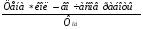
Фоб = 1800 ч/г
Затраты на системный блок
Ззатр = (25000,00 / 1800) · 60 = 828.00
Затраты на монитор
Ззатр = (7000,00 / 1800) · 60 = 228.00
Затраты на мышь
Ззатр = (350,00 / 1800) · 60 = 11.60
Затраты на клавиатуру
Ззатр = (250,00 / 1800) · 60 = 8.30
Затраты на принтер
Ззатр = (3500,00 / 1800) · 3 = 5.80
5.3.4 Расчет затрат на основную зарплату исполнителей
В таблице 5.4 приведены данные о трудоемкости выполнения работ при разработке симулятора.
Таблица 5.4 Перечень выполняемых работ
№этапа
Наименование работ
Исполнители
Количество исполнителей
Трудоем-кость нормо-час.
1
Получение задания на выполнение работ по разработке
Инженер
1
8
Всего по этапу
8
2
Анализ литературы
Инженер
1
32
Всего по этапу
32
3
Разработка алгоритма программы
Инженер
1
24
Всего по этапу
24
4
Выбор среды программирования
Инженер
1
16
Всего по этапу
16
5
Подготовка оборудования и материалов для разработки
Инженер
1
16
Всего по этапу
16
6
Кодирование программы (реализация)
Инженер
1
100
Всего по этапу
100
7
Тестирование готовой программы
Инженер
1
8
Всего по этапу
8
8
Подготовка заключения по работе
Инженер
1
12
Всего по этапу
12
Итого
216
Общая трудоемкость работ составляет 216 часов, что составляет
216 / 8 = 27 дн. (с учетом 5 % потерь рабочего времени).
Цена одного чел.-дн. составит 1363,60 руб.
Сумма основной заработной платы составит:
Зосн. = 1363,60 · 27 дн. = 36817,20 руб.
5.3.5 Отчисления на социальные нужды
Отчисления на социальные нужды (в соответствии с п.5.2) составят:
Зотч = 0,26 · Зосн
Зотч = 0,26 · 36817,20
Зотч = 9572,48 руб.
5.3.6 Накладные расходы
Накладные расходы составят:
Знакл = 1,2 · Зосн
Знакл. = 1,2 · 36817,20
Знакл. = 44180,64 руб.
5.3.7 Прибыль
Величина прибыли составляет не более 10% от общей стоимости работ:
Зприб. = 0,1 · (Змат. + Зосн.+ Зотч. + Знакл. + Ззатр)
Зприб. = 0,1 · (495,00 + 36817,20 + 9572,48 + 44180,64 + 1081,70)
Зприб. = 9214,70
5.3.8 Общая смета затрат
Результаты расчетов по всем статьям затрат приведены в сводной таблице 5.5.
Таблица 5.5 Смета затрат на проведение проектного исследования
№
Наименование статей затрат
Затраты, руб.
% к итогу
1
Материалы
495,00
0,5
2
Основная заработная плата исполнителей
36817,20
36,3
3
Отчисления на социальные нужды
9572,48
9,4
4
Накладные расходы
44180,64
43,6
5
Затраты на оборудование
1081,70
1,1
6
Прибыль
9214,70
9,1
Итого
101361,72
100
Следует отметить, что все работы, выполняемые, на территории собственных зданий организаций, дополнительных средств для аренды помещений не требуют.
5.4 Выводы
В данном разделе был рассмотрен рынок электронного обучения, обозначена важность дистанционного обучения. Были произведены расчеты по затратам на проект, составлена смета затрат, трудоемкости разработки. Разработанный симулятор позволит сократить расходы на обучение администраторов сетевой безопасности ФНС РФ.
Из-за того, что для проведения обучения на симуляторе не требуется дополнительное оборудование (сервера, сетевая инфраструктура) и дополнительного программного обеспечения (операционные системы, прикладное программное обеспечение, базы данных) затраты на ее использование будут минимальными. Поэтому с экономической точки зрения данный симулятор выгоден для использования в Федеральной Налоговой Службе вместо использования стендов на реальном оборудовании.
В рамках дипломной работы производилась разработка симулятора работы администратора сетевой безопасности ОС UNIX в ИС ФНС РФ. В процессе работы над дипломом были выполнены следующие задачи:
Проведен анализ объекта.
По итогам анализа сформулированы требования к симулятору.
Проанализировано наличие на рынке готовых программных продуктов, на соответствие выдвигаемым требованиям.
Выявлены недостатки имеющихся решений.
Разработаны задания лабораторных работ для курса обеспечения сетевой безопасности ОС UNIX администраторов ИС ФНС РФ
Разработан симулятор работы администратора сетевой безопасности ОС UNIX.
На первом этапе был проанализирован объект, которым являлась ОС UNIX в среде ИС ФНС РФ. Так же были проанализированы задачи выполняемые администраторами при работе с данной ОС в ФНС РФ.
Затем по итогам анализа были сформулированы требования к симулятору работы.
Далее были разработаны задания лабораторных работ, основываясь на задачах, выполняемых администраторами ИС ФНС РФ при работе по обеспечению сетевой безопасности ОС UNIX.
На следующем этапе работы был произведен поиск готовых программных средств, позволяющих симулировать ОС UNIX. Проанализировав имеющиеся симуляторы, предоставляемые на рынке, были сделаны выводы, что они не могут полностью отвечать всем требованиям в силу специфики ИС ФНС РФ. Анализируя каждый предлагаемый программный продукт, были найдены такие несоответствия требованиям, как:
нет возможности встроить симулятор на Web страницу;
большая потребность в ресурсах (в частности оперативной памяти и памяти жёсткого диска);
практически все рассматриваемые симуляторы являются программами, которые требуют первоначальных настроек;
содержат лишнюю информацию, которая не отвечает желаемым требованиям и тем самым влечёт за собой дополнительную трату ресурсов.
На следующем этапе встала задача создания симулятора, который отвечал бы требованиям администраторов ФНС РФ.
Результатом создания разработанного симулятора стало:
возможность отработать на симуляторе задачи лабораторных работ;
получить практические навыки;
экономия времени и простота в работе, так как программа не требует первоначальных установок;
возможность работать удалённо через сеть интернет;
возможность контроля ошибок.
http://www.ve-group.ru/use77.html
http://uptime.netcraft.com/perf/reports/Hosters
тСанПин 2.2.2/2.4.1340-03 «Гигиенические требования к персональным электронно-вычислительным машинам и организации работы»
СанПиН 2.2.4 1294-03.
СН 2.2.4/2.1.8.562-96.
СНиП 23-05-95.
СанПиН 2.2.4.1191-03.
Приложение А “Интерфейс симулятора при выполнении типичного задания пользователем”
Рисунок А.1 Интерфейс симулятора после загрузки
Рисунок А.2 Объяснение пользователю типичного сообщения ОС
Рисунок А.3 Интерфейс при ошибочном вводе пользователя.

Нравится материал? Поддержи автора!
Ещё документы из категории информатика:
Чтобы скачать документ, порекомендуйте, пожалуйста, его своим друзьям в любой соц. сети.
После чего кнопка «СКАЧАТЬ» станет доступной!
Кнопочки находятся чуть ниже. Спасибо!
Кнопки:
Скачать документ